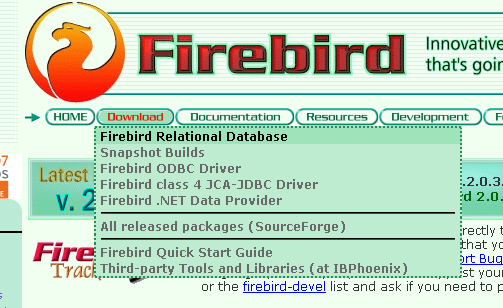

| 商品スタッフII ヘルプ>他ソフトウェア>Firebird |
Firebirdはオープンソースソフトウェアのデータベースソフトウェアです。 ウェブアプリ用途としてMysqlデータベースが有名ですが、同種のソフトとお考えください。 これは本システムの以下のプログラムを実行するパソコンに必要です。
※ネットワーク版のクライアント(端末)プログラムには不要ですが、 インストールしても害はありません。
| ※※※Firebirdのバージョンについての注意※※※ 本システムのバージョン1.26.7以前では、Firebird2.1の利用に難があるという問題があり (「システム」タブの「バックアップ」「リストア」にて必ずエラーが発生する)、 Firebird2.0のインストールを推奨していました。 バージョン1.26.7にてこの問題は解消しています。2009/10時点の最新バージョン2.1.Xをお使いください。 最新のFirebird2.5での動作は未検証です。 なお、Javaのインストールとは異なり、 64ビット版Windowsをお使いの方は64ビット版Firebirdを選択しても問題ありません。 |
Firebirdのダウンロードは以下のウェブサイトから行います。
http://www.firebirdsql.org/
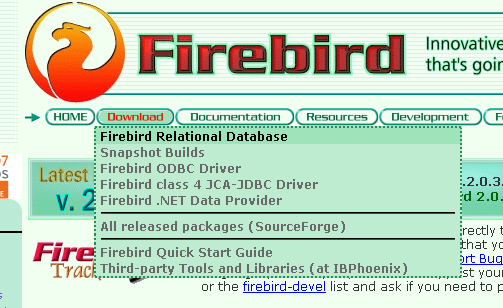
DownloadメニューのFirebird Relational Databaseをクリックします。
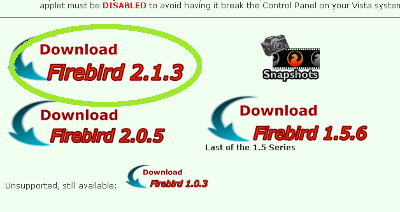
Download Firebird 2.1.3をクリックします。これをご覧のときはバージョンが上がっているかもしれませんが、 2.1.*であればOKのはずです。
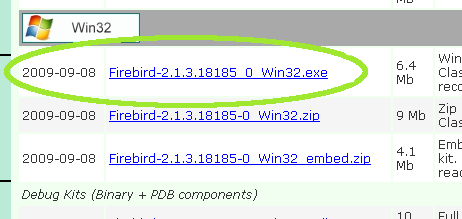
Firebird-2.1 ... Win32.exeをクリックしてダウンロードします。
ダウンロードしたらexeファイルを実行してインストールします。 基本的に途中で表示されるオプションなどはすべてデフォルトで結構ですが、 以下にインストールの過程を紹介します。
※Vistaでの注意:VistaではFirebirdのインストールで問題のあることがわかっています。 以下のキャプチャ画面の8枚目の説明を参照してください。
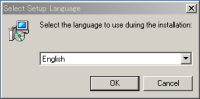
1. 日本語は選択できませんので、Englishのままです。
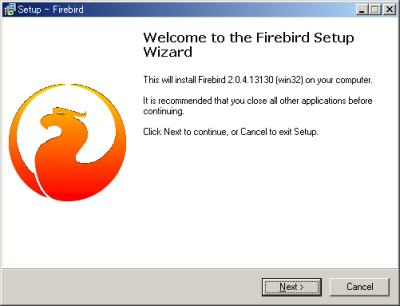
2. Nextをクリック
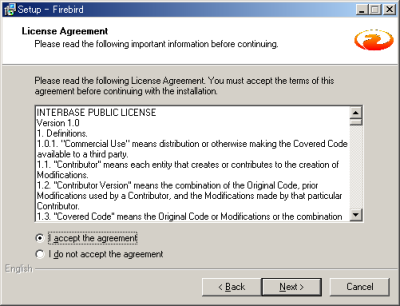
3. 「I accept...」をチェックしNextをクリック
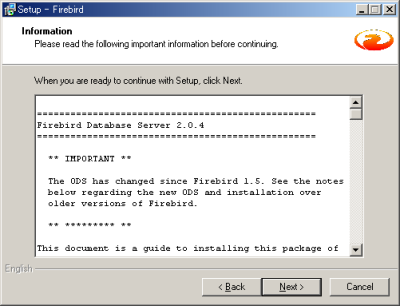
4. Nextをクリック
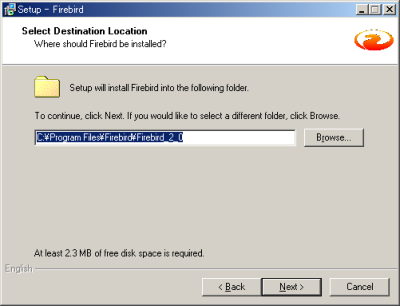
5. 通常、インストール先を変更する必要はありませんのでデフォルトのままです。 Nextをクリック。 以前に2.1をインストールしたことがあれば、「上書きしていいか」と言う意味のメッセージが表示されます。
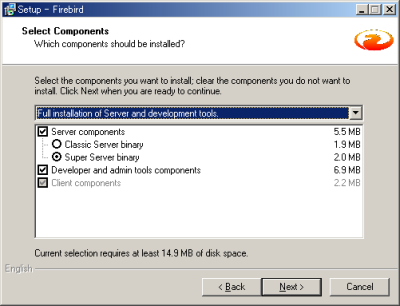
6. Nextをクリック
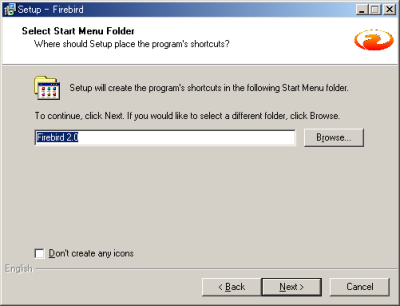
7. Nextをクリック
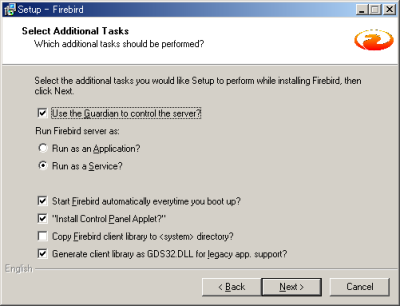
8. Vistaの場合は「Install Control Panel Applet?」をOFFにしてください。Nextをクリック
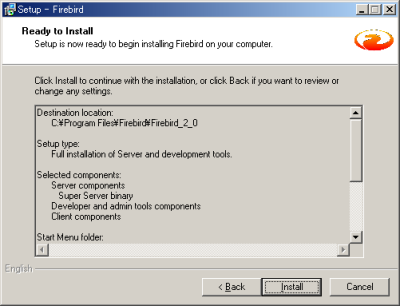
9. Installをクリック
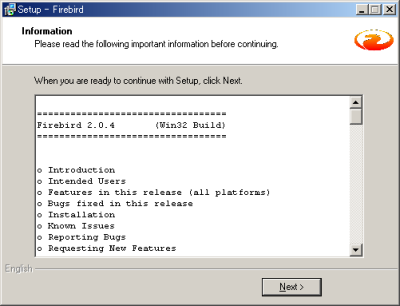
10. Nextをクリック
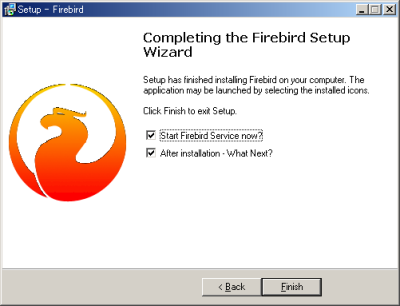
11. Finishをクリック。ブラウザが起動してFirebirdのページが表示されますが、無視してください。
Firebirdは「サービス」として動作します(常駐ソフトのようなものです)ので、 ブラウザが開く以外は何も起こりません。 デフォルトの設定では、インストール終了時と、次回OS起動時に自動的にサービスとして起動されます。
ご使用中のパソコンが信頼のおけないネットワーク(※1)に接続している場合は、 外部からポート3050(※2)に接続できないようにファイアウォール設定がされているか、 Firebirdのユーザ名・パスワードを変更することが必要です。
※1:フレッツスポットなど、不特定多数の方が接続するネットワークです。 社内ネットワークや家庭内LAN環境では(ほとんどの場合)問題ありません。
※2:Firebirdデータベースシステムへの接続は3050番ポートを通して行われます。
| 商品スタッフII ヘルプ>他ソフトウェア>Firebird |